Brush Tool là công cụ cực hữu ích trong đồ họa Photoshop. Có thể gọi đây là 1 chiếc “bút thần” bởi Brush Tool ứng dụng rất nhiều trong cả chỉnh sửa ảnh và thiết kế. Điểm nổi bật của nó là bạn có thể vẽ bất kỳ hình thù gì với bất kỳ màu sắc nào một cách nhanh chóng.
Lựa chọn sử dụng công cụ Brush Tool
Để chọn công cụ Brush Tool bạn tìm tới thanh công cụ (Tool Box) của Photoshop, chọn công cụ có biểu tượng chiếc bút lông hoặc nhấn phím tắt là B.
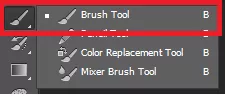
Lựa chọn ngòi bút và kích thước trong Brush Tool
Đầu tiên bạn cần chọn “ngòi bút” sử dụng là gì và kích thước của ngòi bút đó. Bạn nhìn lên thanh tùy chọn của Photoshop để chọn kiểu ngòi bút và kích thước ngòi bút.
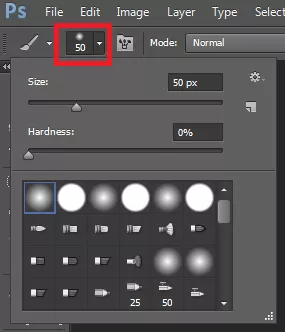
Hoặc bạn có thể Click chuột phải vào màn hình, sẽ có một bảng tùy chỉnh hiện ra cho phép bạn lựa chọn ngòi bút và kích thước.
Ngòi bút bạn chọn trong bảng ngòi còn kích thước của ngòi bút bạn điều chỉnh tăng giảm phần Size nhé!
Tùy chỉnh màu sắc và độ đậm nhạt cho Brush Tool
Màu của Brush Tool được quy định bởi màu Foreground, chính là ô màu bên trên trong thanh công cụ của Photoshop. Bạn chỉ cần click vào ô màu này và lựa chọn màu sắc bạn muốn.
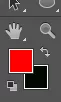
Độ đậm nhạt của ngòi bút do Opacity quy định, bạn có thể dễ dàng tìm thấy Opacity trên thanh tùy chọn.
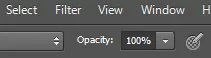
Sử dụng công cụ Brush Tool khá dễ dàng
Sau khi đã lựa chọn xong ngòi bút, kích thước và độ đậm nhạt bạn chỉ cần sử dụng chuột trái và tô vẽ hình mà bạn muốn lên bản thiết kế Photoshop.
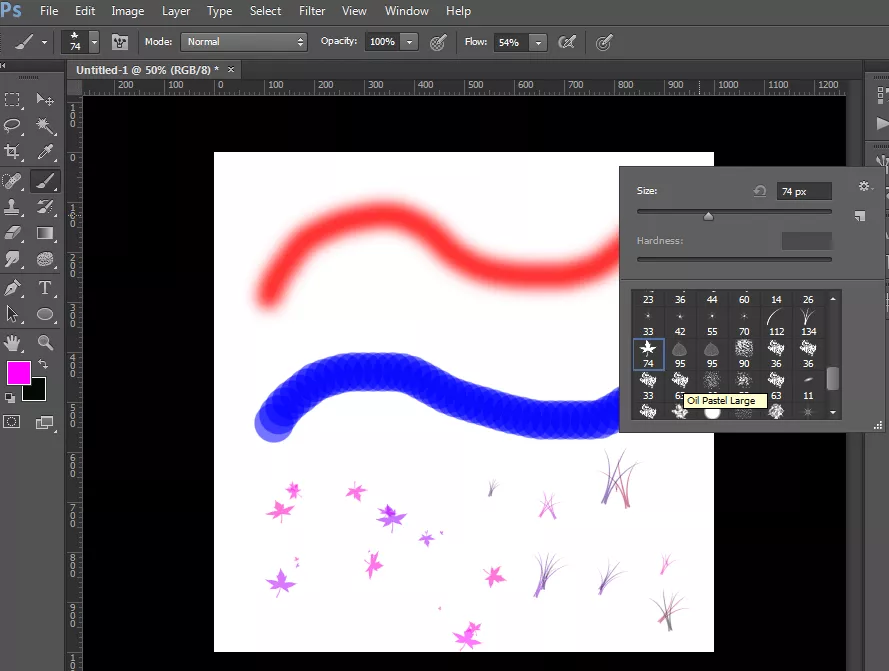
Bạn có thể lựa chọn bất cứ ngòi bút nào mà bạn muốn. Chọn ngòi nào bạn sẽ vẽ ra được hình đó một cách rất dễ dàng. Ngoài những hình ngòi bút có sẵn trong Photoshop bạn hoàn toàn có thể tự tạo cho mình những ngòi bút khác để sử dụng một cách dễ dàng.
Chúc các bạn thành công!

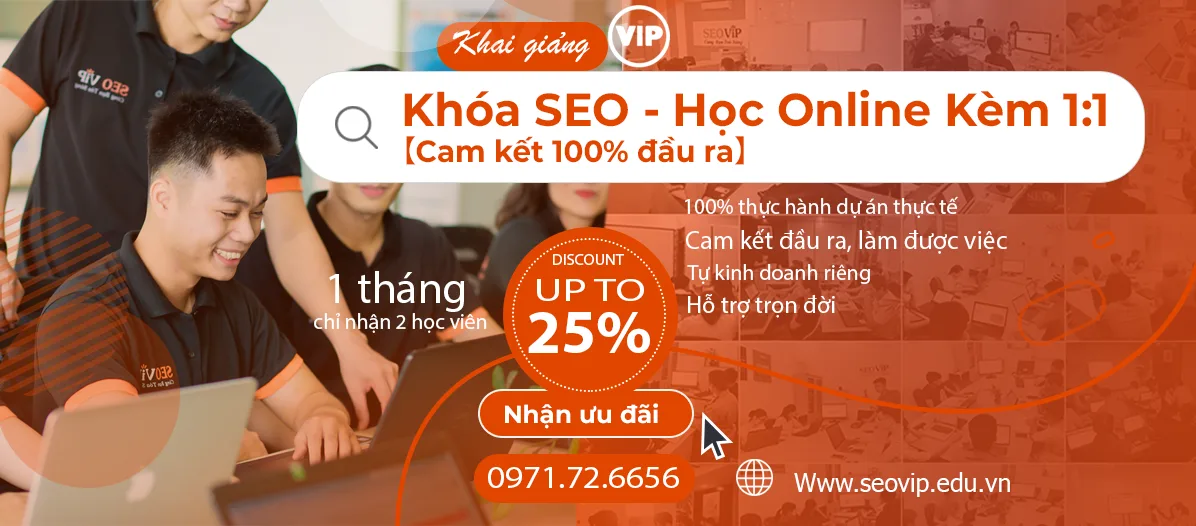
Có thể bạn quan tâm
Review top 8 trung tâm đào tạo SEO uy tín tại Việt Nam Bạn nên đọc
Phân biệt chữ inox xước hairline và inox bóng gương
Trải Nghiệm Quy Trình 5 Bước Đơn Giản Thanh Lý Phế Liệu Tại Tiền Giang